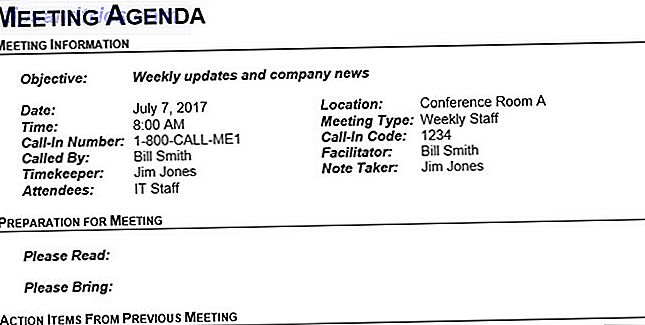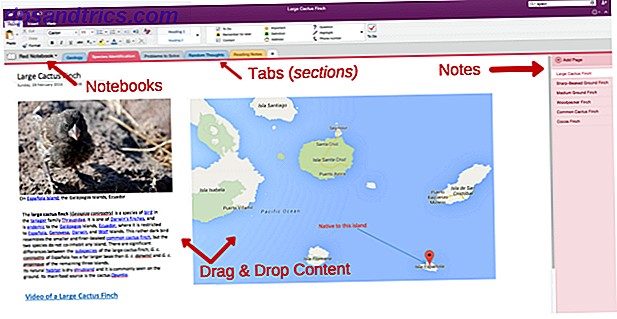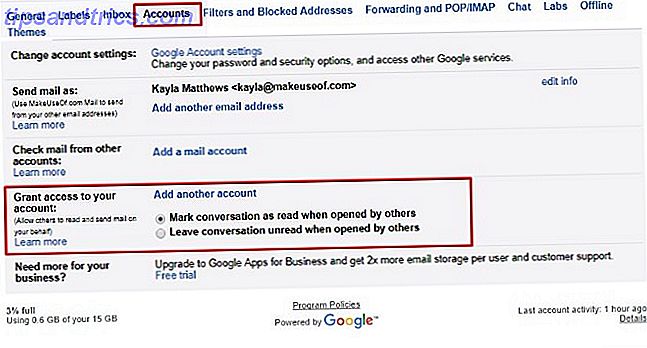Finner Windows-datamaskinen deg flere problemer enn det pleide? Over tid synes det å eksponentielt øke feilene og søppelfilene. Å følge med på dette kan være en smerte, men den riktige programvaren gjør det enkelt.
Vi har vist deg vår anbefalte måte å rengjøre Windows 10. Hvis du fortsatt søker etter den beste PC-rengjøringsappen, lover Iolo System Mechanic 16.5 å øke hastigheten på systemet og løse problemer automatisk. La oss sjekke det ut og se om det leverer.
Hvorfor dette verktøyet?
Du kan spørre deg selv, "Hvorfor skal jeg stole på MakeUseOfs anbefaling, og hvorfor er System Mechanic det riktige verktøyet for PC-rengjøringsjobben?"
På MakeUseOf har vi satt verktøy som System Mechanic gjennom sine skritt i over åtte år. Uansett om det er gratis eller betalt, har vi sett nok verktøy for å vite hvilke som er gode og som ikke er verdt å bruke. Vi har vist den beste Windows-programvaren Den beste Windows-programvaren Den beste Windows-programvaren Windows svømmer i et hav av gratis applikasjoner. Hvilke kan du stole på og hvilke som er de beste? Hvis du er usikker eller trenger å løse en bestemt oppgave, kan du se denne listen. Les mer og hvilke apper du ikke bør betale for å spare penger: 9 Apps du ikke betaler for å spare penger: 9 Apps du bør ikke betale for Noen abonnementer er virkelig verdt prisen, men andre du bør kutte ut av ditt utgifter. Her er flere populære abonnementer du kan erstatte med gratis alternativer. Les mer .
Og iolo, selskapet bak System Mechanic, har eksistert siden 1998. De er spesialister på PC-opprydningsverktøy, og har brukt mange år på å snu sine produkter til de beste verktøyene de kan være for deg. System Mechanic har mottatt enestående vurderinger fra PCMag, Tech Radar og Tom's Guide. Programvaren har også en utmerket gjennomgangshistorikk fra brukere. Den nye versjonen 16.5 er spesielt utviklet for å gjøre din Windows 10-PC raskere enn noensinne.
Møt systemmekaniker
Det er ikke enklere å installere systemmekanikk. Gå til nedlastingssiden, hent installasjonsprogrammet og start det for å starte prosessen. Det er ingen muligheter for å konfigurere eller søppel verktøylinjer foisted på deg under prosessen. Hva er bedre, System Mechanics Whole Home-lisenspolitikk betyr at ett kjøp lar deg bruke programvaren på flere maskiner.
Når du lanserer den for første gang, forteller System Mechanic deg at den trenger å utføre en rask analyse på Dashboard. Dette vil ikke forandre noe på systemet ditt, så la det ta en titt.
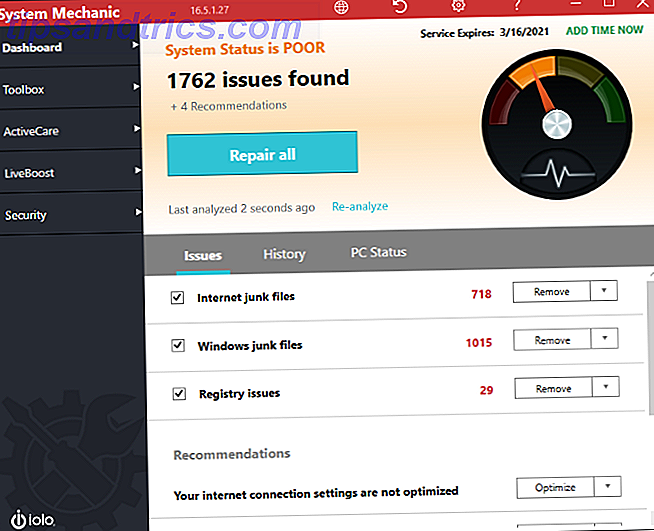
Etter det første løp, fortalte det meg at datamaskinens status var dårlig . Du kan klikke på pilen ved siden av Fjern og velg Vis detaljer i veiviseren for å se en fullstendig sammenbrudd. Problemene den finner er som følger:
- Internett-søppelfiler, inkludert nettleservindu og utgående cookies. Over tid kan disse ta opp mye plass på harddisken din.
- Windows Junk-filer inneholder midlertidige filer, feillogger, papirkurven og elementer på utklippstavlen. Disse er ubrukelige mesteparten av tiden og bare sløsing mellomrom.
- Registerproblemer fanger ubrukte programvarenøkler, ugyldige filtypeforeninger og andre feilaktige oppføringer.
- Tilgjengelig minne defragmenterer RAM-en for bedre stabilitet og brukervennlighet.
Programvaren gir deg også anbefalinger etter at du har kjørt en skanning. System Mechanic lar deg vise detaljer for mange alternativer. Dette forklarer hver oppføring og hvordan det påvirker PCen din. Hvis du er en nybegynner bruker, er dette mye verdsatt.
Under testingen hevdet disse at innstillingene for Internett-tilkobling ikke var optimalisert. Programvaren varslet meg at jeg ikke hadde Windows 10s telemetrifunksjoner deaktivert, også. Det fremhever også unødvendige programmer som kjører ved oppstart, og viser et fellesskapskurs for noen oppføringer. Dette gir deg noen råd om hvorvidt du bør trekke et program fra oppstart uten å måtte slå det opp separat.

Du kan klikke på Reparer alt for å raskt bruke de anbefalte rettelsene, eller fjerne merket for elementer du ikke vil endre, og reparer resten automatisk. Som vi ser, gjør System Mechanic dette også i bakgrunnen for deg, slik at du ikke glemmer.
Verktøykassen
Dashbordet gir deg en oversikt over hva Systemmekanikk gjør, men sidebar-fanene lar deg grave inn i alt appen har å tilby.
Rengjør- fanen er en samling av søppelrengjøringsverktøy. Hvis du ikke vil rengjøre alt, kan du prøve individuelle verktøy for Internett, Windows eller Registry Cleanup . Du finner også en avansert avinstallerer her, som kjører den innebygde Windows-avinstalleringen.

Speed Up inneholder noen verktøy som øker maskinens hastighet. NetBooster lar deg optimalisere innstillinger for Internett-tilkobling for hastigheten din. Du kan også tilpasse dem selv hvis du ønsker det. La programvaren håndtere disse automatisk - mange av dere vil ikke engang vite hvilke innstillinger som DCA og NetDMA State er, mye mindre hva de skal innstilles på.
De andre verktøyene i denne delen er en diskdefragmenter og et programoptimeringsprogram som du ikke bør kjøre hvis du bruker en SSD, samt et minneverktøy og Startup Optimizer.
Deretter har Protect noen verktøy for å holde systemet trygt. Sikkerhetsoptimereren løser sårbarheter i vertsfilen, Internet Explorer og nettverksinnstillingene. Privacy Shield vil slå av noen av Windows 10 personvern-invasive alternativer, og forbrenningsovnen lar deg sikkert slette filer slik at ingen kan gjenopprette dem. Hvis du helt ødelegger filer når du renser dem fra papirkurven, trenger du dette.

Gjenopprett- fanen samler inn noen få koblinger til innebygde Windows-funksjoner. Du finner en snarvei til den innebygde Windows-feilsøkingsprogrammet her, som automatisk kan fikse noen PC-problemer som dukker opp. Det er også snarveier til Systemgjenoppretting og PC Reset-funksjonen hvis du trenger å rulle tilbake noen endringer.
Det siste panelet Administrer åpner en kobling til Guds modus-snarveien. Slik aktiverer du GUD-modus i Windows 7, 8.1 og 10. Slik aktiverer du GUD-modus i Windows 7, 8.1 og 10. Windows har en skjult snarvei for å vise hele systemet innstillinger samtidig. Slik kommer du lett til Guds modus. Les mer med hver kontrollpaneloppføring. Dette gir deg mange flere alternativer enn det som er tilgjengelig som standard i Windows, og vil være bra for strømbrukere.
Andre funksjoner
System Mechanic har et par ytterligere triks for å avrunde pakken.
ActiveCare- funksjonen kjører automatisk de fleste av de ovennevnte prosessene når du er borte fra PCen. Du kan bytte individuelle alternativer, for eksempel å reparere registeret, deaktivere unødvendige oppstartsprogrammer og fjerne søppelfiler. Dette gjør at du kan holde systemet rent uten å måtte bekymre deg for å kjøre alt manuelt, så det er ganske praktisk.

LiveBoost er en samling av funksjoner som søker å forbedre systemets prosessor, minne og harddisker. CPU-optimalisering hindrer bakgrunnsoppgaver fra å monopolisere CPU-ressurser, mens RamJet-funksjonen tar minne som blir spildt av bakgrunnsapplikasjoner og gir det til dine aktive programmer. AcceleWrite øker ytelsen ved å gjøre datamaskinen raskere å skrive til harddiskene.
Sikkerhetsfanen sørger for at du har alle sikkerhetsverktøyene du trenger. Det verifiserer at du har sikkerhetsprogramvare installert og gir deg allklaringen i så fall. Hvis du er interessert, gir denne kategorien også en lenke til System Mechanic Pro, som inkluderer sitt eget antivirusprogram. Denne delen sikrer også at du har en operativ brannmur.
Du kan klikke på pilikonet øverst i vinduet for å åpne SafetyNet, som lar deg rulle tilbake eventuelle endringer du har gjort med programvaren. Dette er en fin måte å forsikre deg om at en utilsiktet opprydding ikke ødelegger systemet ditt.

Det er en god ide å klikke på Innstillinger- utstyret for å tilpasse hvordan System Mechanic kjører. Her kan du angi hvor ofte System Mechanic kjører en automatisk analyse og reparasjon, forhindrer at programvaren kjører når datamaskinen ikke er plugget inn, og lar deg ekskludere filer fra søppelfjerning.
Systemmekanikkens verdi
System Mechanic er normalt $ 50, men hvis du klikker her får du 15 måneder for prisen på 12, pluss ta 50% avslag. Det er $ 24, 95!
Mens det er mange gratis PC-rengjøringsapps tilgjengelig, tilbyr System Mechanic mye ekstraverdi.
System Mechanic er enkel å bruke. Dashbordet og ActiveCare gjør PC-vedlikehold enkelt, selv om du ikke har mye datamaskinopplevelse. Bare klikk på en knapp for å fikse alt, og du er god til å gå. Slå på CPU og RAM-optimalisering, og maskinen din vil kjøre bedre.

Enten du bare har en ny PC og vil holde den jevn eller vil øke din eldre maskin, er System Mechanic et godt valg. Den tilbyr kraftig rengjøring for å fjerne søppelfiler, øker ytelsen til PCen, og kjører på en tidsplan slik at du ikke trenger å bekymre deg for det. Nybegynnere får nyttige beskrivelser av hva alt gjør, og du får et fint, rent system.
Last ned det nå og se om System Mechanic vil øke din datamaskin til nye nivåer av awesome.
Gi oss beskjed hvis du vil gi System Mechanic en prøve i kommentarene!
Bildekreditt: Nata-Lia via Shutterstock